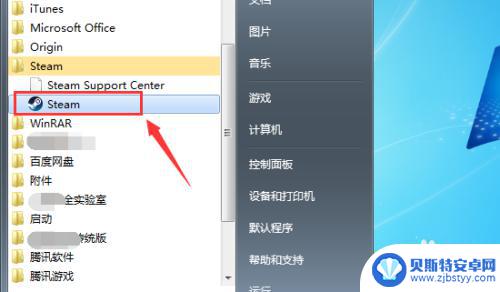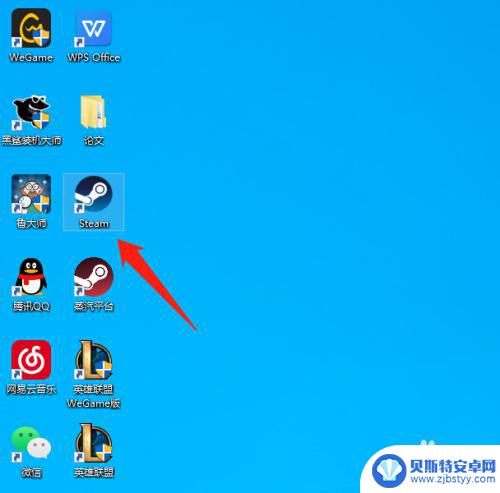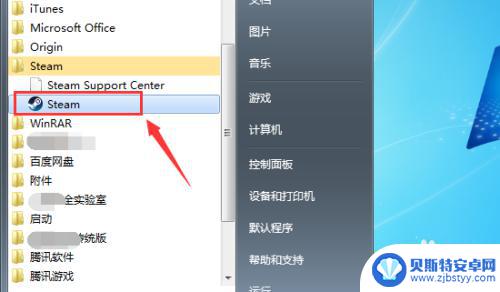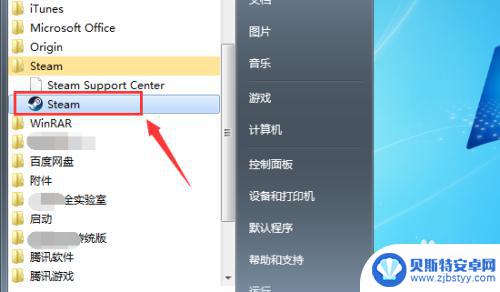steam怎么查买过的游戏 steam库中不显示已购买游戏
steam怎么查买过的游戏,随着游戏平台的普及和发展,越来越多的人选择在Steam上购买自己喜欢的游戏,有时候我们会遇到一个问题:在Steam库中却找不到已经购买的游戏。这种情况让人感到困惑,不知道如何解决。所以今天我们就来探讨一下,如何在Steam上查找自己购买过的游戏,以及为什么有时候这些游戏在库中不显示的原因。
steam库中不显示已购买游戏
具体方法:
1.点击查看游戏库
进入steam客户端后点击菜单栏中的游戏选项,点击查看游戏库选项。
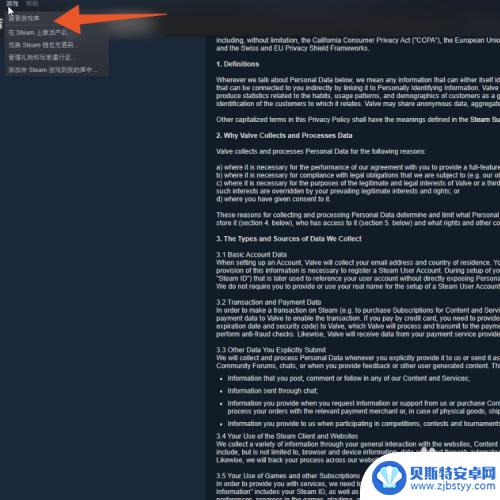
2.点击查看
如果此时在库中找不到已购买的游戏,那么点击菜单栏中的查看选项。
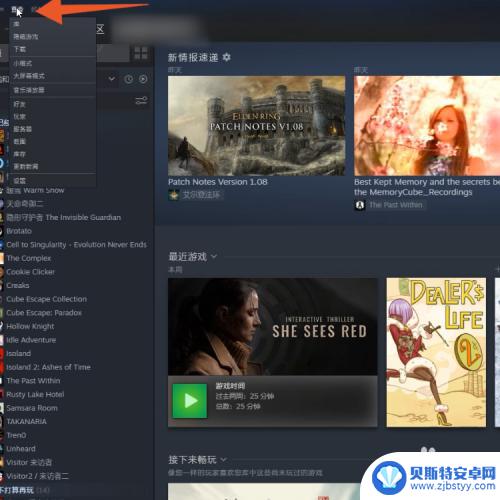
3.点击隐藏游戏
点击隐藏游戏选项,在左侧的列表找到并右击已经购买的游戏。
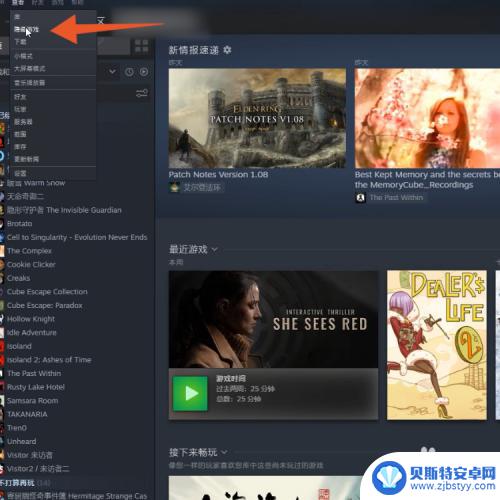
4.选择从隐藏中删除
展开管理选项,选择“从隐藏中删除”选项。这样游戏就会回到库中。
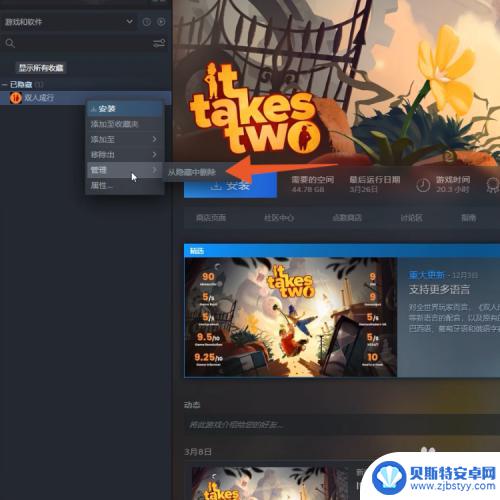
5.筛选所有游戏
返回游戏库后点击筛选按钮,下拉中间的菜单后选择所有游戏就行了。
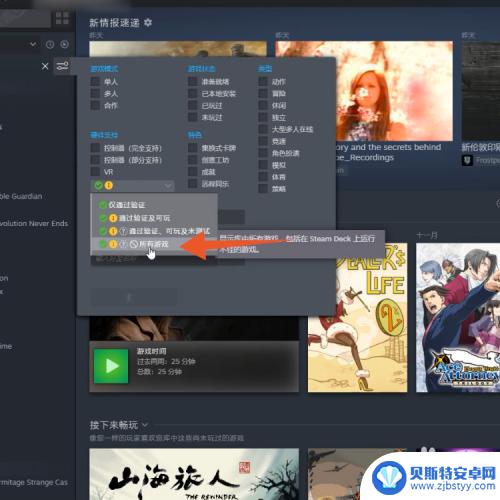
以上简述了如何在Steam查找已购买游戏的详细介绍。如果这篇文章能对更多人有所帮助,我们将会一如既往地不断推送更多精彩游戏内容,谢谢!
相关攻略
-
steam游戏显示购买 如何查看已经购买的Steam游戏
Steam是一家广受欢迎的数字游戏发行平台,玩家可以在其中找到各种类型的游戏,并进行购买和下载,随着游戏库的不断扩大,有时我们可能会忘记自己已经购买了哪些游戏。如何查看已经购买...
-
steam查看入库游戏 Steam怎么查看游戏购买入库的时间
steam查看入库游戏,Steam是一个广受欢迎的数字游戏平台,提供了丰富的游戏资源供玩家选择,很多玩家在Steam上购买了大量的游戏,但是有时候会忘记自己购买的游戏的具体时间...
-
steam怎么看入库时间 Steam如何查看游戏购买入库的时间
steam怎么看入库时间,Steam是一款广受欢迎的游戏平台,许多玩家在上面购买和玩耍各种游戏,对于一位热衷于游戏的玩家来说,了解自己购买游戏的入库时间是一件很重要的事情。有些...
-
如何在steam查看购买记录 Steam购买记录怎么查找
如何在steam查看购买记录,在Steam平台上购买游戏已经成为许多游戏玩家的日常,随着购买数量的增加,我们时常会忘记自己曾经购买过哪些游戏。所以,了解如何在Steam上查看购...
-
steam怎么查看已购买游戏 Steam如何查看我购买的游戏
steam怎么查看已购买游戏,Steam是一个非常受欢迎的数字游戏平台,许多人在这里购买并享受各种精彩的游戏,有时我们会忘记自己购买了哪些游戏,或者想要查看自己购买的历史记录。...
-
steam上如何找玩过的游戏 Steam如何查看我已经购买的游戏
steam上如何找玩过的游戏,Steam是一款广受欢迎的数字游戏发行平台,拥有大量的游戏资源和活跃的社区,在这个庞大的游戏库中,我们常常会购买并玩过许多游戏,但随着时间的推移,...
-
warframe怎么安全是设置密码 星穹铁道密码设置方法
在现今数字化社会,网上安全问题备受关注,对于Warframe游戏玩家来说,设置密码是确保账号安全的重要一环。星穹铁道密码设置方法为玩家提供了一种简单而有效的保护措施,通过设定复...
-
逃离疯狂迷宫如何放弃任务 冒险岛怎么放弃不喜欢的任务
在游戏中,放弃任务可能是玩家们不得不面对的选择,逃离疯狂迷宫如何放弃任务?冒险岛怎么放弃不喜欢的任务?在玩家遇到困难或者不感兴趣的任务时,放弃可能是唯一的出路。放弃任务并不意味...
-
拣爱怎么没声音 附近寻爱软件声音设置教程
在这个数字化时代,人们通过各种软件和应用来寻找爱情已经成为一种常态,有时候我们可能会遇到一些问题,比如在使用附近寻爱软件时,发现拣爱功能怎么没有声音。这时候我们就需要学会如何设...
-
主宰世界怎么搭配阵容 超能世界最强阵容搭配攻略
在主宰世界这款游戏中,阵容的搭配是至关重要的,要想在游戏中取得胜利,就必须精心设计一个强大的阵容。而在超能世界,更是需要玩家们深思熟虑每一个英雄的选择和搭配。只有找到最强的阵容...